Hatta önce düzenleyici kurumlar Google'ın Fitbit'i satın almasını resmen onayladıFitbit, kullanıcılarının Google Asistan'a bilekten erişimi hak ettiğine karar vermişti. Sense ve Versa 3 akıllı saatlerin sürümleriyle Fitbit sadık, artık Amazon'un Alexa veya Google Asistanı olsun, yanlarında hangi akıllı ses asistanını almak istediklerini seçebilir. Google kampına daha fazla eğilirseniz, Fitbit saatinizde Google Asistan'ı kullanmanın ne kadar kolay olduğunu size göstereceğiz.
Bir Fitbit'te Google Asistan nasıl kullanılır: İlk kurulum
- Sizden bir sesli asistan seçmenizi isteyen kurulum ekranına geldiğinizde, Google Asistan'a dokunun Fitibit akıllı saatinizi Google hesabınıza bağlamak için.
-
Açıklamayı okuyun veöğesine dokunun. Google Assistant'ı etkinleştirin.


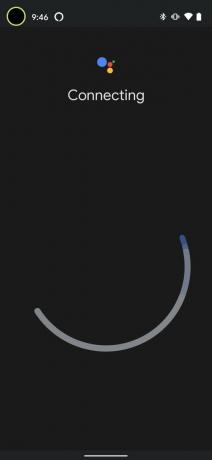 Kaynak: Android Central
Kaynak: Android Central - Simgesine dokunun. mavi Etkinleştir düğmesi Uygulama, antrenmanları izlemek için sesinizi kullanmak için izin istediğinde.
-
Simgesine dokunun. mavi Aç düğmesi Uygulama, Google Asistan'ı takvimlere, hatırlatıcılara ve bağlı sağlık hizmetlerine bağlamanızı istediğinde.
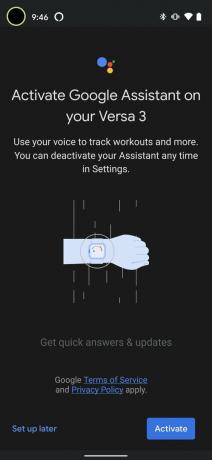
 Kaynak: Android Central
Kaynak: Android Central - Asistanınız hazır olduğunda Bitti.
-
Dokunmak Sonraki Google Asistanınızı kullanmaya başlamak için.
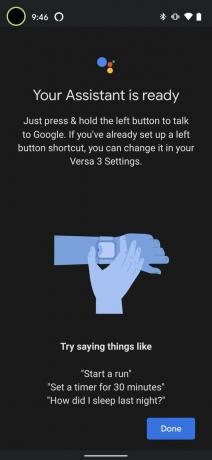
 Kaynak: Android Central
Kaynak: Android Central
Artık Google Assistant'ı Fitbit akıllı saatinizde yapılandırdığınıza göre, telefonunuzdan veya diğer Asistan özellikli cihazlardan istediğiniz her şeyi sorabilirsiniz. Ayrıca, kondisyonunuzu ve antrenmanlarınızı izlemenize, uyku içgörüleri almanıza ve zamanlayıcılar ayarlamanıza yardımcı olmasını isteyebilirsiniz.
Bir Fitbit'te Google Asistan nasıl kullanılır: Sonra
Fitbit'inizi ilk kurduğunuzda bir sesli asistan seçmediyseniz veya daha sonra herhangi bir noktada sesli asistanları değiştirmek istiyorsanız, aşağıdaki adımları uygulamanız yeterlidir.
- Üzerine dokunun. avatar veya ekranın sol üst köşesindeki simgesi.
-
Üzerine dokunun. Fitbit cihazı.

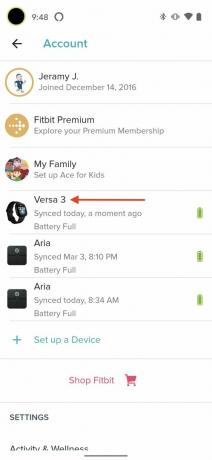 Kaynak: Android Central
Kaynak: Android Central - Üzerine dokunun. Sesli Asistan fayans.
-
Üzerine dokunun Google Asistan.
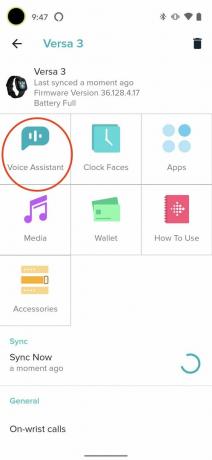
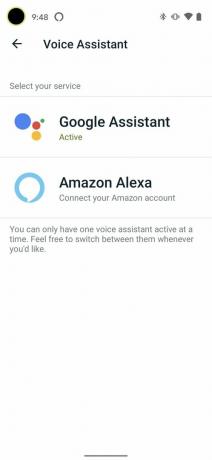 Kaynak: Android Central
Kaynak: Android Central - Takip et ilk bölümden 3-6 arası adımlar.
Unutulmaması gereken bir nokta, Google Asistan'ı bileğinizde kullanmayı seçerseniz, (henüz) herhangi bir sesli yanıt duymayacağınızdır. Tüm geri bildirimler metin tabanlı ve bileğinize dayalı olacaktır. Bunun yakın gelecekte bir noktada Alexa sesli yanıtlarıyla eşleşecek şekilde yükseltilmesini bekliyoruz, ancak tam olarak belirsizliğini koruduğu zaman.
Bununla birlikte, açık olan şey, tartışmasız en iyi Google Asistan deneyimini şunlardan birinde arıyorsanız en iyi Android akıllı saatlerya da yanlış gidemezsin Fitbit Versa 3 ya da Fitbit Sense.
En iyi ekipman seçimlerimiz
Benim gibi birçok Fitbit hayranı hala klasik izleyicilere sadık olsa da, en iyi Fitbitler Şu anda satın alabileceğiniz, Fitbit Versa 3 ve Fitbit Sense akıllı saatler.
Jeramy Johnson
Jeramy yardım etmekten gurur duyar Austin'i Tuhaf Tut ve her elinde bir kahvaltı taco ile orta Teksas'ın tepe ülkesinde yürüyüş yapmayı seviyor. Akıllı ev aletleri ve giyilebilir cihazları hakkında yazmadığı zamanlarda, akıllı sesli asistanlarıyla ailesiyle olan ilişkisini savunuyor. Onu Twitter'da takip edebilirsiniz @kafadergisi.
